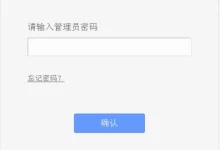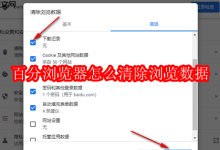当谷歌浏览器的书签栏因为收藏的网站过多而无法完整显示每个书签的名称时,会给快速查找和点击带来不便。这种情况通常是由于空间不足,浏览器自动截断了较长的标题。本文将为您提供几种有效的调整方法,通过编辑名称、使用文件夹以及清理书签等步骤,帮助您优化书签栏的布局,使其既整洁又能清晰地展示您的收藏。
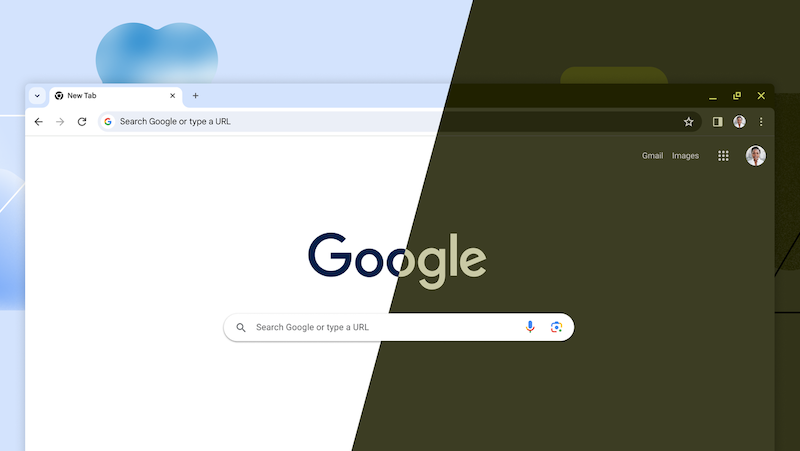
编辑并缩短书签名称
最直接的解决方法是手动修改过长的书签名称,保留核心关键词,使其能在有限的空间内完整显示。这对于那些名称冗长但内容一目了然的网站尤其有效。
1、在书签栏上,找到您想要修改名称的书签。
2、将鼠标指针悬停在该书签上,单击鼠标右键。
3、在弹出的菜单中选择“修改”选项。
4、在弹出的编辑窗口中,找到“名称”字段,然后手动修改为一个更简短且有代表性的名称。
5、点击“保存”即可看到书签栏上的名称变化。
利用文件夹进行分类管理
如果书签数量非常多,使用文件夹来组织是最佳选择。这不仅能节省大量空间,还能让您的书签分类更清晰,便于查找。
1、在书签栏的空白处单击鼠标右键。
2、选择“添加文件夹”选项。
3、为新文件夹命名,例如“工作”、“新闻”或“娱乐”。
4、之后,您可以直接将同类型的书签拖入文件夹中。这样,多个书签就只占用一个文件夹的位置。

仅显示图标以节省空间
对于那些您非常熟悉且网站图标(Favicon)辨识度很高的网站,您可以选择完全移除名称,只保留图标。这能极大地压缩每个书签占用的空间。
1、右键点击您想只显示图标的书签,选择“修改”。
2、在“名称”输入框中,将名称字段中的所有文字完全删除,使其变为空白。
3、点击“保存”。该书签在书签栏上将只剩下一个小图标,为其他书签腾出空间。
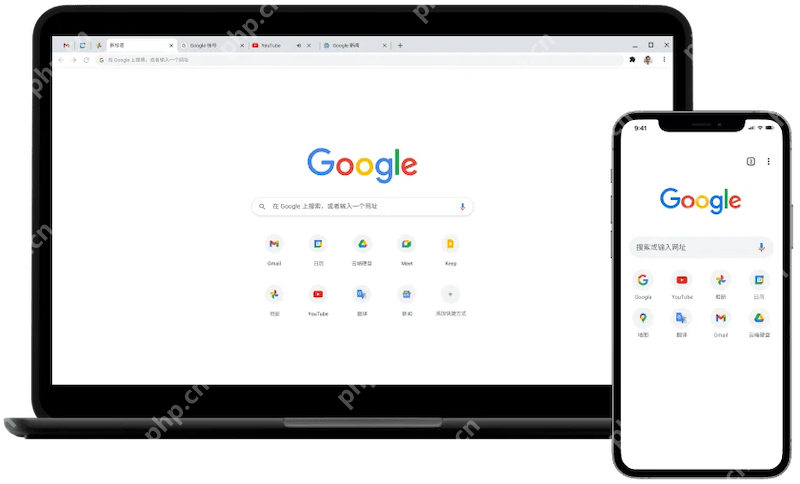
清理不必要的书签
定期整理和删除不再需要的书签也是一个好习惯。这能直接减少书签栏的拥挤程度,从而为其他书签提供更多的显示空间。
1、浏览一遍您的书签栏。
2、对于那些已经失效或不再访问的网站,直接在其上单击右键。
3、选择“删除”即可。建议定期清理不再需要的书签,保持书签栏的整洁与高效。

 路由网
路由网